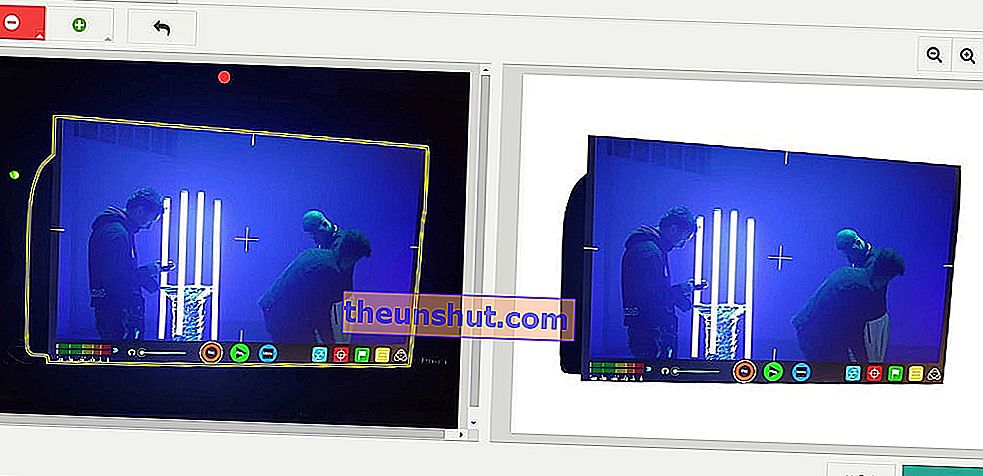Att ta bort bakgrunden från vilken bild som helst är vanligtvis ett känsligt jobb och ibland ganska tråkigt. De som är mer utbildade inom området vet hur svårt det är ibland att behöva välja konturerna av en bild med "Magic Wand" eller "Magnetic Lasso" i fallet med den berömda Photoshop, och försök att göra det med precision nödvändigt för att undvika att radera viktiga detaljer .
För dem alla kommer vi idag att prata om flera applikationer och verktyg som är lika användbara utan att falla in i de klassiska som alla redan känner till. Och bäst av allt, ingen av dessa alternativ kräver att du laddar ner dem.
Därefter visar vi dig flera alternativ till hands för att ta bort bakgrunden och få en PNG-fil som gör att du kan isolera din bild utan bakgrundsinnehåll och utan att vara så besvärlig. Fortsätt läsa denna special för att känna till alla detaljer. Låt oss gå dit!
Ta bort. Bg
Vi började med Remove.bg, en webbplats skapad exklusivt för detta ändamål. Tjänsten fungerar tack vare artificiell intelligens och gör det möjligt att på kort tid ta bort bakgrunden från en bild . Naturligtvis är det begränsat till människor, så om vi vill använda det med ett foto av ett objekt eller ett djur kommer det helt enkelt att avvisa det.
Även om systemet inte är 100% effektivt , eftersom det inte alltid beskriver siffrorna så bra som vi skulle vilja, särskilt med dåligt definierade bakgrunder, ger det i de flesta fall ett ganska tillfredsställande resultat.
Sammanfattningsvis är detta ett mycket användbart och enkelt gratis onlineverktyg för alla typer av användare. För att arbeta med det måste vi utföra en serie instruktioner:

- För det första behöver vi bara ladda upp det fotografi som vi ska redigera (eller infoga det via en webblänk), och på bara några sekunder kommer systemet att upptäcka den mänskliga figuren och klippa ut den åt oss.

- Dessutom kan vi också använda olika fotoredigerings- och retuscheringsverktyg om vi klickar på knappen "Redigera". Som du kan se på bilden har vi flera alternativ för att ändra bakgrunden för vår beskurna bild, från att ändra bakgrunden med en serie standardfärgmallar eller till och med en annan bild som vi har sparat .
- Slutligen, när vi är nöjda med resultatet, behöver vi bara ladda ner fotot i PNG-format med en transparent bakgrund och vi har det redo att användas i våra montage.
Bakgrundsbrännare
Bakgrundsbrännare är ett annat gratis onlineverktyg som hjälper oss att snabbt ta bort bakgrunden från vilken bild eller foto som helst. För att göra detta, följ bara följande steg:

- Vi öppnar den officiella webbplatsen för Background Burner.
- Vi klickar på den blå knappen som indikerar "Välj ett foto", som ligger på sidans högra marginal , eller så drar vi vår bild och släpper den i den prickade rutan bredvid den.
- Därefter kan vi se hur verktyget automatiskt tar bort bakgrunden från bilden ganska exakt. Vi kommer att ha flera resultat att välja mellan, men om vi vill göra ytterligare ändringar behöver vi bara klicka på "Touch Up" -knappen som ligger under var och en av de resulterande bilderna.
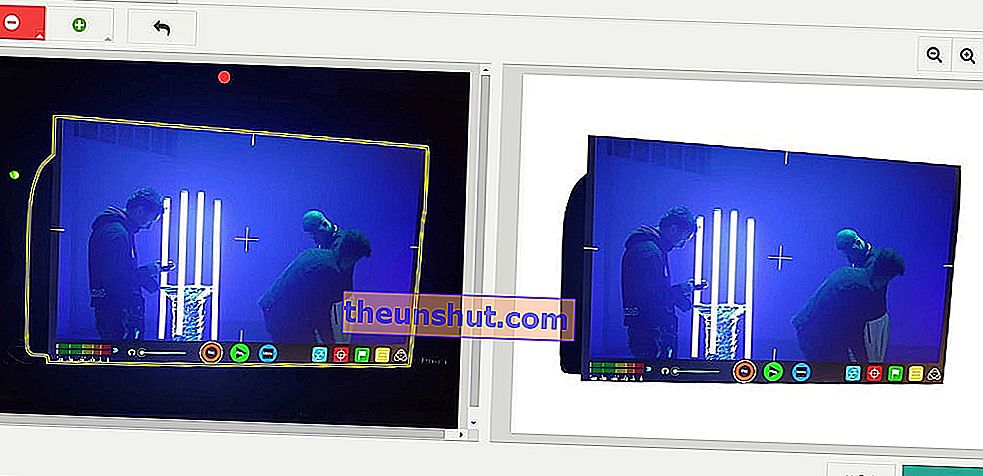
- Om vi väljer alternativet "Grundläggande verktyg" använder vi verktygen "Markera förgrund" (grön) och "Markera bakgrund" (röd) för att definiera de delar av bilden som du vill ta bort eller lämna som de var . För att tillämpa ändringarna skjuter vi helt enkelt markören över bildytan som om det vore borstverktyget.
- Nu, om vi väljer Pixel Tool-knappen, för ett mycket mer exakt resultat. Alternativen "Poligon Mask Eraser" och "Poligon Mask Restorer" gör att vi kan rita flera linjer för att bilda en polygonal kontur som vi senare tar bort eller införlivar i bilden. De som hanterar Photoshop kommer att påminna dem mycket om verktyget Magnetic Lasso, men sparar avstånden
- Slutligen, om vi redan är nöjda med resultatet som visas i förhandsgranskningen av bilden, klickar vi på den gröna knappen "Start Session" för att ladda ner fotot. Vi måste skapa ett gratis konto för att rädda vårt arbete, men det är inget större mysterium. Mycket mindre om du kommer åt via dina Facebook- eller Google-konton .
Fotocissorer online
Den tredje referensen i den här listan har många alternativ, men kanske är användbarheten något mer komplicerad än resten. Liksom de andra verktygen är denna applikation dock specialiserad på att beskära element på ett fotografi och är tillgänglig online gratis , även om den också har en nedladdningsbar version för Windows och Mac.

För att arbeta med fotoklippare online måste vi göra följande:
- Som det är logiskt är det första att ladda upp vår bild. Verktyget fungerar med JPG- och PNG-filer.
- Därefter måste vi måla i grönt vad vi vill behålla och i rött vad vi vill eliminera. Vi kan kombinera båda färgerna för att uppnå ett så personligt val som möjligt.
- Dessutom har vi flera alternativ som underlättar uppgiften, som förstoringsglasalternativet för att hjälpa oss att bättre visualisera arbetsbordet eller knappen Ångra och göra om , om vi behöver korrigera något. På samma sätt som Remove.bg kan vi med Online Fotocissors ersätta bakgrunden som vi just har undertryckt med andra bilder eller lägga till enfärgad färg.
Detta har varit alla människor. Jag hoppas att du gillade den här guiden och att du har kunnat upptäcka enklare och snabbare sätt att ta bort bakgrunden från en bild. Om du inte är för krävande är dessa verktyg perfekt för enkla monteringar . I motsatt fall kan du alltid tillgripa mer kompletta redigeringsprogram. Och naturligtvis, om du känner till någon annan webbplats för att göra det, uppmanar vi dig att lämna den i kommentarerna.